So verwalten Sie mehrere WordPress-Sites mit InfiniteWP
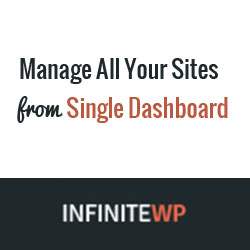
Es ist so einfach, WordPress zu installieren und schnell schöne Websites zu erstellen. Wenn Sie jedoch mehrere WordPress-basierte Websites verwalten, wird dies zu einem Schmerz. Die wichtigste aller Verwaltungsaufgaben ist, Ihren WordPress-Kern, die Plugins und Designs auf dem neuesten Stand zu halten. Wenn Sie beispielsweise Akismet auf allen Ihren Websites verwenden, bedeutet ein Update für Akismet, dass Sie sich auf allen Ihren Websites anmelden müssen, um das Plugin zu aktualisieren. Neben Updates müssen Sie auch regelmäßige Sicherungen durchführen. Für Personen, die mehrere WordPress-Websites verwalten, ist daher eine einfachere Lösung erforderlich. In diesem Artikel zeigen wir Ihnen, wie Sie mit InifiniteWP mehrere WordPress-Sites verwalten.
Was ist InfiniteWP?
InfiniteWP ist eine Webanwendung, mit der Sie mehrere WordPress-Sites über ein einziges Dashboard verwalten können. Sie können die Anwendung kostenlos auf Ihren Webserver herunterladen und installieren und damit problemlos alle Ihre WordPress-Sites, Plugins und Designs von einem einzigen Dashboard aus aktualisieren. Sie können auch Sicherungen von einer oder allen Ihrer Websites erstellen. Neben Verwaltungsaufgaben können Sie auch redaktionelle Aufgaben über das inifiniteWP-Dashboard ausführen, Beiträge schreiben, zwischen Websites wechseln und mehrere Websites mit einem Master-Login verwalten.
Es unterscheidet sich von ManageWP, einer gehosteten Lösung, die wir zuvor behandelt haben.
So installieren Sie InfiniteWP
InfiniteWP selbst ist kein WordPress-Plugin, es ist eine Webanwendung, genau wie WordPress eine Webanwendung. InfiniteWP kann kostenlos heruntergeladen werden. Entpacken Sie die ZIP-Datei nach dem Download und laden Sie ihren Inhalt per FTP in ein Verzeichnis auf Ihrem Webhosting-Server hoch. Wenn der Upload abgeschlossen ist, öffnen Sie dieses Verzeichnis in einem Webbrowser. Nach der Lizenzvereinbarung prüft InfiniteWP die Antragsanforderungen.

Auf dem nächsten Bildschirm müssen Sie Ihren Datenbankhost, Ihren Benutzernamen und Ihr Kennwort eingeben. Sie müssen auch Anmeldeinformationen angeben, die zur Anmeldung beim InfiniteWP-Dashboard verwendet werden.

Danach erstellt InfiniteWP Tabellen in der Datenbank und führt den Installationsvorgang aus. Bei erfolgreicher Installation wird eine Erfolgsmeldung angezeigt. Im Fehlerfall können Sie zurückgehen und die eingegebenen Datenbankdetails überprüfen. Nach erfolgreicher Installation werden Sie von InfiniteWP aufgefordert, den Installationsordner zu löschen. Stellen Sie dazu über FTP eine Verbindung zum InfiniteWP-Verzeichnis her und löschen Sie das Installationsverzeichnis darin.
Wie verwende ich InfiniteWP zur Verwaltung mehrerer WordPress-Sites?
Melden Sie sich bei Ihrem InifiniteWP-Dashboard an. Wenn Sie sich zum ersten Mal anmelden, fragt InfiniteWP, ob Sie eine Tour machen möchten. Wir würden die Tour empfehlen, da Sie sich schnell mit der Anwendung vertraut machen können. Klicken Sie anschließend in Ihrem InfiniteWP-Dashboard auf die Schaltfläche Website hinzufügen Schaltfläche, um Ihre erste WordPress-Site zu InfiniteWP hinzuzufügen.

Um eine WordPress-Site mit InfiniteWP zu verbinden, muss auf der WordPress-Website das InfiniteWP-Client-Plugin installiert und aktiviert sein. Installieren und aktivieren Sie das InfiniteWP-Client-Plugin auf der WordPress-Website, die Sie hinzufügen möchten. Nach der Aktivierung erhalten Sie vom Plugin einen Aktivierungsschlüssel. Kopieren Sie diesen Aktivierungsschlüssel und kehren Sie zum InfiniteWP-Website-Bildschirm zurück und fügen Sie ihn dort ein.

Nachdem Sie eine Website hinzugefügt haben, können Sie sie über Ihr InfiniteWP-Dashboard verwalten. Es zeigt Ihre Websites und Updates (falls vorhanden) für den WordPress-Kern, installierte Plugins und Designs an.

Von Schützen Registerkarte können Sie Backups Ihrer WordPress-Website erstellen. InfiniteWP kann vollständige Sicherungen einschließlich Dateien und Datenbanken erstellen. Sie können auch auswählen, Dateien oder Datenbanken selektiv zu sichern.

Unsere beliebtesten Funktionen von InfiniteWP
Natürlich ist die Möglichkeit, WordPress, Plugins und Designs von einem Dashboard aus zu aktualisieren, unsere Lieblingsfunktion. Uns hat jedoch auch gefallen, wie Sie mit InfiniteWP zwischen Ihren WordPress-Sites wechseln, Dashbords wechseln und schnell Beiträge schreiben können, ohne sich für eine dieser Websites anmelden zu müssen. Dies ist eine echte Zeitersparnis für Web-Publisher und Website-Administratoren, die nicht nur die Website verwalten, sondern auch für redaktionelle Aufgaben verantwortlich sind.

Uns hat auch die Einfachheit der Benutzeroberfläche gefallen. Viele WPBeginner-Leser sind nicht-technische, aufstrebende Blogger und kleine Unternehmen. Wir erhalten viel Feedback von Benutzern, die sich manchmal sehr frustriert fühlen, wie bestimmte Web-Apps sich verhalten. Wir glauben, dass die einfache und intuitive Benutzeroberfläche von InfiniteWP es zu einer sehr guten Wahl für Anfänger machen kann.
InfiniteWP mit Addons erweitern
InfiniteWP selbst kann kostenlos heruntergeladen und installiert werden, allerdings haben sie kostenpflichtige Add-Ons. Es gibt einige sehr nützliche Add-Ons wie Uptime Monitor, Google Analytics, Malware Scanner und das Verwalten von Kommentaren. Diese Addons können die Verwaltung mehrerer WordPress-Websites mit einem einzigen Master-Login noch einfacher machen.
Fazit
InfiniteWP bietet eine kostengünstige Lösung für die Verwaltung mehrerer WordPress-Sites über ein einziges Dashboard. Es ist kostenlos herunterzuladen und einfach zu verwenden und einzurichten. Haben Sie InfiniteWP schon einmal verwendet? Was halten Sie von dieser Lösung? Lassen Sie uns wissen, indem Sie unten einen Kommentar hinterlassen.


